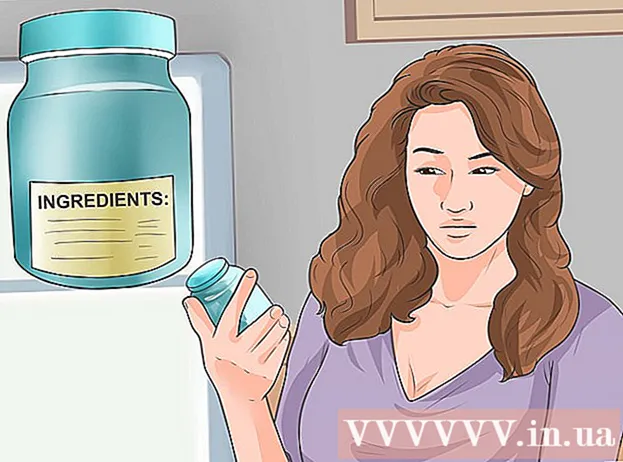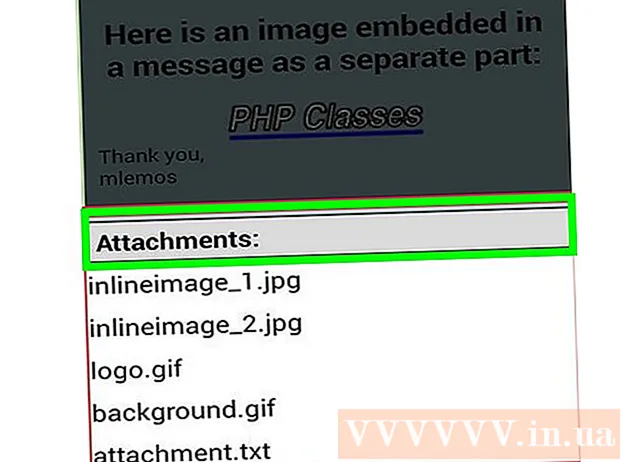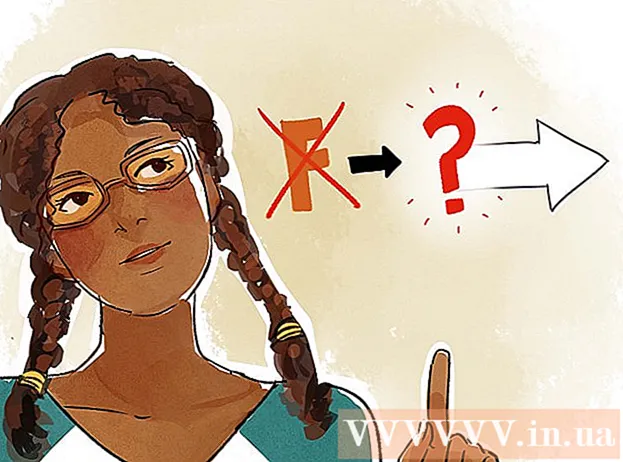Autors:
William Ramirez
Radīšanas Datums:
18 Septembris 2021
Atjaunināšanas Datums:
1 Jūlijs 2024
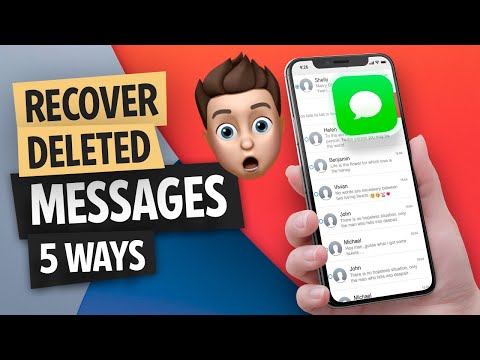
Saturs
- Soļi
- 1. metode no 2: iTunes dublējuma izmantošana
- 2. metode no 2: iCloud dublējuma izmantošana
- Padomi
- Brīdinājumi
Šis raksts parādīs, kā atgūt nesen izdzēstās īsziņas iPhone, izmantojot iTunes vai iCloud dublējumu. Ja izmantojat dublējumu, īsziņas, kas saņemtas pirms dublēšanas datuma, tiks atjaunotas, un visas ziņas, kas saņemtas pēc šī datuma, tiks izdzēstas.
Soļi
1. metode no 2: iTunes dublējuma izmantošana
 1 Datorā atveriet iTunes. Šīs lietojumprogrammas ikona izskatās kā daudzkrāsaina notis uz balta fona.
1 Datorā atveriet iTunes. Šīs lietojumprogrammas ikona izskatās kā daudzkrāsaina notis uz balta fona. - Ja tiek prasīts atjaunināt iTunes, dariet to; paturiet prātā, ka dators tiks restartēts, kamēr programma tiek atjaunināta.
 2 Savienojiet savu iPhone ar datoru. Pievienojiet vienu USB kabeļa galu savam iPhone, bet otru - datora USB portam.
2 Savienojiet savu iPhone ar datoru. Pievienojiet vienu USB kabeļa galu savam iPhone, bet otru - datora USB portam. - Dažiem Apple ražotiem datoriem nav USB portu; šajā gadījumā iegādājieties USB adapteri.
 3 Noklikšķiniet uz pievienotās ierīces ikonas. Tā ir iPhone formas ikona iTunes loga augšējā kreisajā pusē. Tiks atvērta cilne "Pārlūkot".
3 Noklikšķiniet uz pievienotās ierīces ikonas. Tā ir iPhone formas ikona iTunes loga augšējā kreisajā pusē. Tiks atvērta cilne "Pārlūkot".  4 Klikšķiniet uz Atgūt no kopijas. Tas atrodas sadaļas Dublējumi labajā pusē.
4 Klikšķiniet uz Atgūt no kopijas. Tas atrodas sadaļas Dublējumi labajā pusē. - Ja tiek prasīts, izslēdziet Find My iPhone.
- Ja kaut kas noiet greizi, varat izveidot jaunu dublējumu, lai atjaunotu sistēmu. Noklikšķiniet uz Atpakaļ, lai izveidotu jaunu dublējumu.
 5 Kad tiek prasīts, atveriet izvēlni blakus iPhone nosaukumam.
5 Kad tiek prasīts, atveriet izvēlni blakus iPhone nosaukumam. 6 Noklikšķiniet uz dublējuma izveides datuma. Izvēlieties datumu, kad izdzēstās īsziņas bija iPhone atmiņā.
6 Noklikšķiniet uz dublējuma izveides datuma. Izvēlieties datumu, kad izdzēstās īsziņas bija iPhone atmiņā.  7 Klikšķiniet uz Atjaunot. Tas atrodas loga Atjaunot no dublējuma labajā pusē. Sāksies dublējuma atjaunošanas process.
7 Klikšķiniet uz Atjaunot. Tas atrodas loga Atjaunot no dublējuma labajā pusē. Sāksies dublējuma atjaunošanas process. - Ja izvēlētā dublējumkopija ir aizsargāta ar paroli, ievadiet to.
- Pirms iTunes atjauno dublējumu, iespējams, būs jāatjaunina iPhone sistēma.
 8 Pagaidiet, līdz atkopšanas process ir pabeigts. Izdzēstās īsziņas tagad var apskatīt lietotnē Ziņojumi, kas uz zaļa fona parādās kā balts teksta burbulis.
8 Pagaidiet, līdz atkopšanas process ir pabeigts. Izdzēstās īsziņas tagad var apskatīt lietotnē Ziņojumi, kas uz zaļa fona parādās kā balts teksta burbulis.
2. metode no 2: iCloud dublējuma izmantošana
 1 Atveriet lietotni iPhone iestatījumi. Tās ikona ir pelēks zobrats un, visticamāk, ir atrodama sākuma ekrānā.
1 Atveriet lietotni iPhone iestatījumi. Tās ikona ir pelēks zobrats un, visticamāk, ir atrodama sākuma ekrānā. - Pirms lietošanas pārliecinieties, vai jums ir iCloud dublējums. Lai to izdarītu, iestatījumu ekrāna augšdaļā noklikšķiniet uz sava Apple ID, noklikšķiniet uz iCloud, ritiniet lapu uz leju un noklikšķiniet uz iCloud dublēšana. Ja ekrānā parādās dublējuma datums, varat to atjaunot.
 2 Ritiniet lapu uz leju un noklikšķiniet uz Galvenais. Tas atrodas netālu no ekrāna apakšas.
2 Ritiniet lapu uz leju un noklikšķiniet uz Galvenais. Tas atrodas netālu no ekrāna apakšas. - Ja jums ir jāizveido dublējums, ekrāna augšējā kreisajā stūrī noklikšķiniet uz "Atpakaļ".
 3 Ritiniet lapu uz leju un noklikšķiniet uz Atiestatīt. Tas atrodas lapas Vispārīgi apakšdaļā.
3 Ritiniet lapu uz leju un noklikšķiniet uz Atiestatīt. Tas atrodas lapas Vispārīgi apakšdaļā.  4 Klikšķiniet uz Dzēst saturu un iestatījumus. Šo opciju atradīsit lapas augšdaļā.
4 Klikšķiniet uz Dzēst saturu un iestatījumus. Šo opciju atradīsit lapas augšdaļā.  5 Ievadiet savu iPhone paroli. Šī ir parole, kuru izmantojat, lai atbloķētu savu iPhone.
5 Ievadiet savu iPhone paroli. Šī ir parole, kuru izmantojat, lai atbloķētu savu iPhone. - Ja nav paroles, izlaidiet šo darbību.
 6 Veiciet dubultklikšķi uz Atiestatīt iPhone. Tas atrodas netālu no ekrāna apakšas.
6 Veiciet dubultklikšķi uz Atiestatīt iPhone. Tas atrodas netālu no ekrāna apakšas.  7 Pagaidiet, līdz ierīces atiestatīšanas process tiks pabeigts. Šis process prasīs dažas minūtes. Tagad varat izvēlēties iCloud dublējumu.
7 Pagaidiet, līdz ierīces atiestatīšanas process tiks pabeigts. Šis process prasīs dažas minūtes. Tagad varat izvēlēties iCloud dublējumu.  8 Nospiediet iPhone sākuma pogu. Tā ir apaļa poga zem iPhone ekrāna.
8 Nospiediet iPhone sākuma pogu. Tā ir apaļa poga zem iPhone ekrāna.  9 Iestatiet savu iPhone. Lai to izdarītu, izvēlieties valodu, valsti un bezvadu tīklu.
9 Iestatiet savu iPhone. Lai to izdarītu, izvēlieties valodu, valsti un bezvadu tīklu.  10 Kad tiek prasīts, noklikšķiniet uz Atgūt no iCloud kopijas. Tādā veidā jūs varat izvēlēties un atjaunot dublējumu no sava iCloud konta.
10 Kad tiek prasīts, noklikšķiniet uz Atgūt no iCloud kopijas. Tādā veidā jūs varat izvēlēties un atjaunot dublējumu no sava iCloud konta.  11 Ievadiet savu e -pasta adresi un Apple ID. Izmantojiet tos pašus akreditācijas datus, ar kuriem lejupielādējat mūziku vai programmas.
11 Ievadiet savu e -pasta adresi un Apple ID. Izmantojiet tos pašus akreditācijas datus, ar kuriem lejupielādējat mūziku vai programmas.  12 Klikšķiniet uz Izvēlieties dublējumu. Šī opcija atrodas ekrāna vidū.
12 Klikšķiniet uz Izvēlieties dublējumu. Šī opcija atrodas ekrāna vidū.  13 Noklikšķiniet uz dublējuma izveides datuma. Izvēlieties datumu, kad izdzēstās īsziņas bija iPhone atmiņā.
13 Noklikšķiniet uz dublējuma izveides datuma. Izvēlieties datumu, kad izdzēstās īsziņas bija iPhone atmiņā.  14 Pagaidiet, līdz atkopšanas process ir pabeigts. Izdzēstās īsziņas tagad var apskatīt lietotnē Ziņojumi.
14 Pagaidiet, līdz atkopšanas process ir pabeigts. Izdzēstās īsziņas tagad var apskatīt lietotnē Ziņojumi.
Padomi
- Periodiski dublējiet savu iPhone, izmantojot iCloud vai iTunes, lai saglabātu datus, ja tie tiek pazaudēti vai izdzēsti.
- Pēc īsziņu atjaunošanas varat atjaunot pēdējo dublējumu. Lai neizdzēstu atgūtos ziņojumus, uzņemiet to ekrānuzņēmumus, kurus var nosūtīt uz mākoņa krātuvi (piemēram, Google disku vai iCloud).
Brīdinājumi
- Nepērciet un nelejupielādējiet trešās puses programmatūru, kas it kā atjauno īsziņas. Šīs programmas bieži nedarbojas labi.